1、打开电脑上的WPS客户端,然后点击右上角的“未登录”按钮。
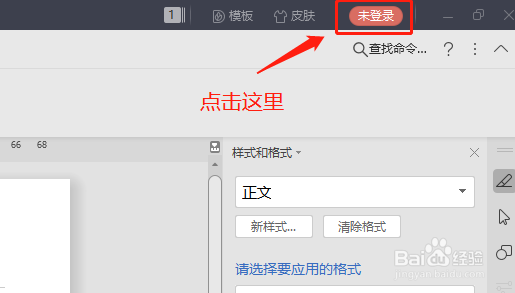
2、然后点击“登录领取”按钮。

3、可以选择“微信登录”,也可以选择“WPS账号登录”。这里小编建议微信登录比较方便。
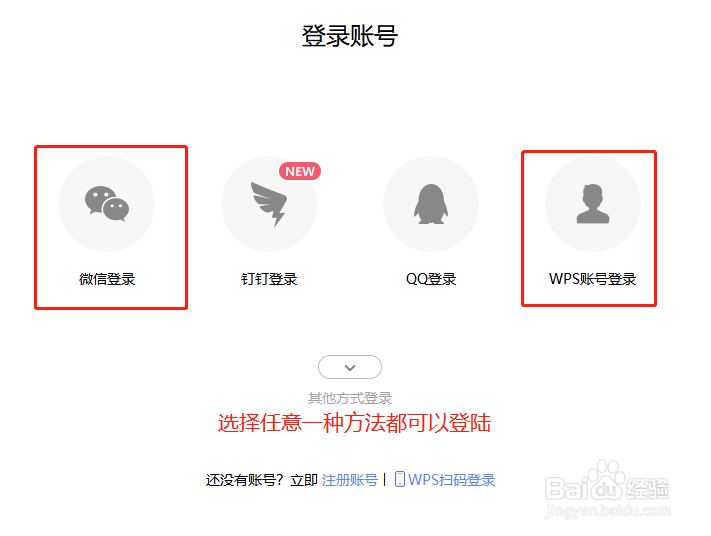
4、登录后点击右上角“账号信息”,打开“个人中心”。

5、然后点击“账号安全”,打开“云端备份”后面的开关。

6、手机端在应用商店下载安装WPS手机版。

7、然后点击登录。

8、点击用微信登录,如果绑定手机号或邮箱了,可以用手机号登录。

9、打开电脑端,点击左上角的WPS图标,然后就可以看到最近打开编辑的文档。
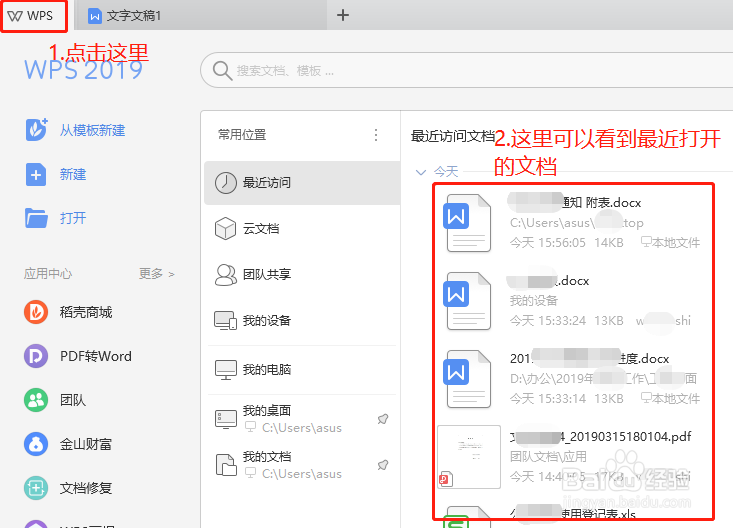
10、打开手机端,然后点击下方的“最近”,此时就可以看到下方的最近打开编辑的文档了。

